Drucken mit einfacher Installation
Nachstehend wird ein einfacher Einrichtungsvorgang beschrieben, der das richtige Drucken mit diesem Drucker gewährleistet:
Einlegen von Papier in den Drucker
Auswählen des Druckers
Wählen Sie Ihr Modell in der Liste Drucker (Printer) im Dialog "Drucken" aus.
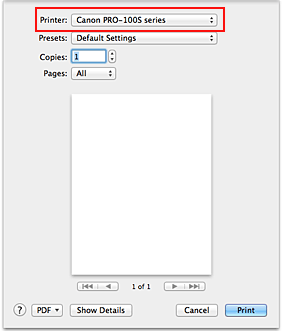
 Hinweis
Hinweis- Klicken Sie auf Details anzeigen (Show Details), um vom Einrichtungsfenster zur detaillierten Anzeige zu wechseln.
Auswählen des Papierformats
Wählen Sie unter Papierformat (Paper Size) das zu verwendende Papierformat aus.
Legen Sie ggf. die Anzahl der Exemplare, die zu druckenden Seiten und die Ausrichtung fest.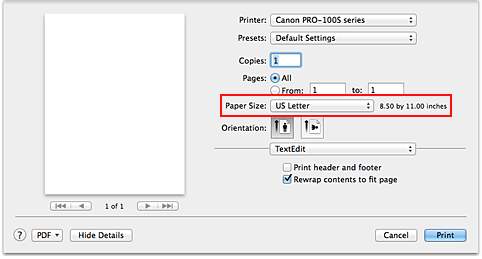
Auswählen von Qualität und Medium (Quality & Media) im Popupmenü
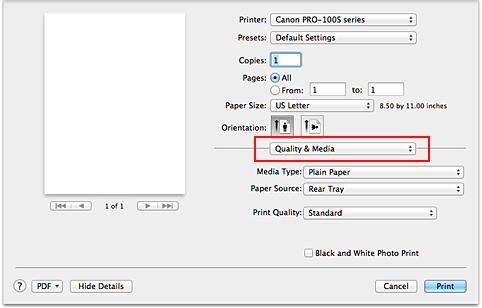
Auswählen des Medientyps
Wählen Sie unter Medientyp (Media Type) den Typ des in den Drucker eingelegten Papiers.
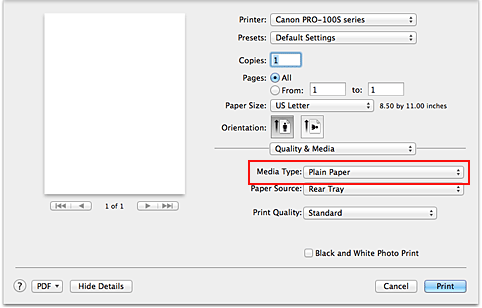
Wählen Sie die Papierzufuhr aus
Wählen Sie je nach dem beabsichtigten Zweck Manueller Einzug (Manual Feed) oder Hinteres Fach (Rear Tray) unter Papierzufuhr (Paper Source).
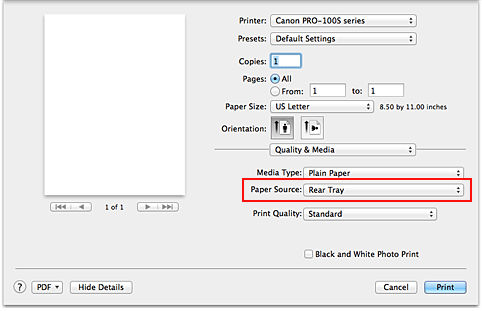
 Wichtig
Wichtig- Je nach Papiertyp und Papierformat sind unterschiedliche Einstellungen für die Papierzufuhr verfügbar.
Auswählen der Druckqualität
Wählen Sie unter Druckqualität (Print Quality) je nach Druckvorhaben die Option Hoch (High), Standard oder Schnell (Fast) aus.
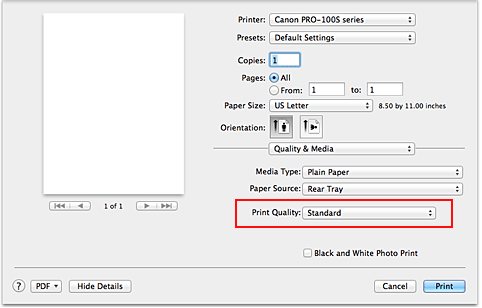
 Wichtig
Wichtig- Bestimmte Druckqualitätsoptionen sind je nach den unter Medientyp (Media Type) gewählten Einstellungen nicht verfügbar.
Abschließen der Konfiguration
Klicken Sie auf Drucken (Print).
Beim Drucken wird das Dokument gemäß dem Typ und Format des Mediums gedruckt.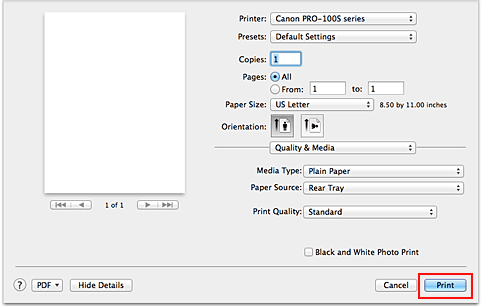
 Wichtig
Wichtig
- Wenn Sie in einer vor dem Starten des Druckvorgangs angezeigten Anleitungsmeldung das Kontrollkästchen Nicht mehr anzeigen (Do not show again) aktivieren, werden keine weiteren Anleitungsmeldungen angezeigt.
- Klicken Sie im Bereich Voreinstellungen (Presets) auf Aktuelle Einstellungen als Voreinstellung sichern... (Save Current Settings as Preset...), um die festgelegten Einstellungen zu speichern.
- Wenn Sie auf Canvas, Feiner Kunstdr. "Museum Etching" (Fine Art "Museum Etching") oder Fotopapier Pro Premium Matt (Photo Paper Pro Premium Matte) drucken möchten, folgen Sie den angezeigten Anweisungen.


